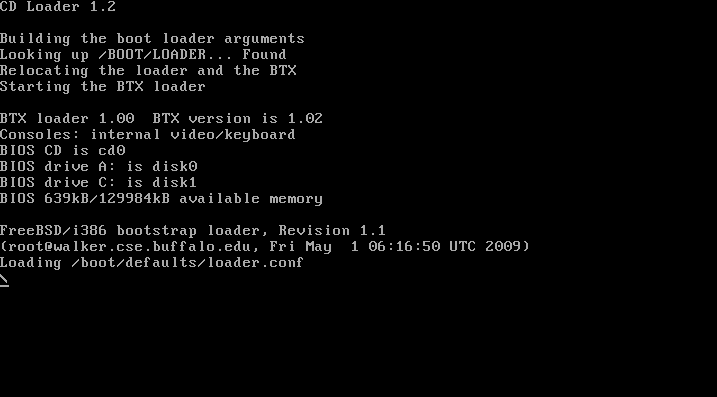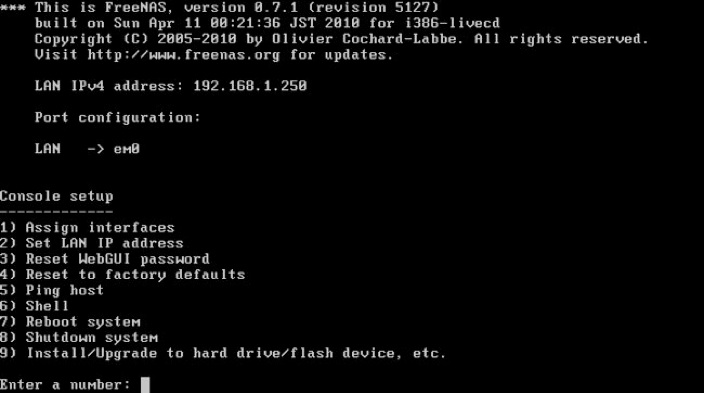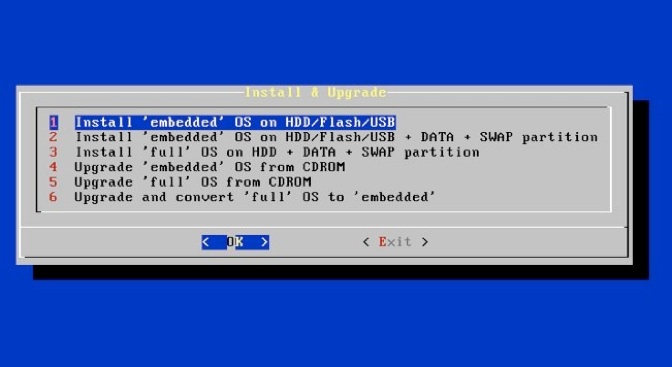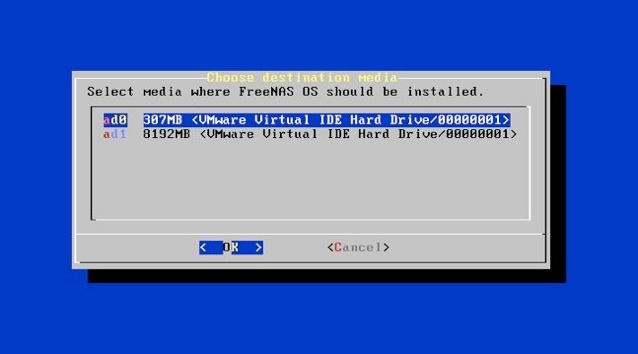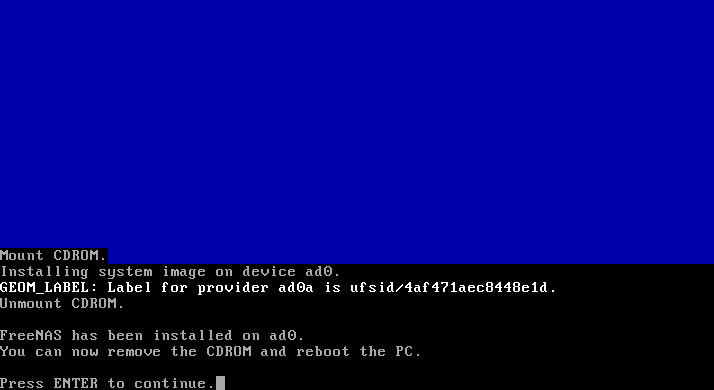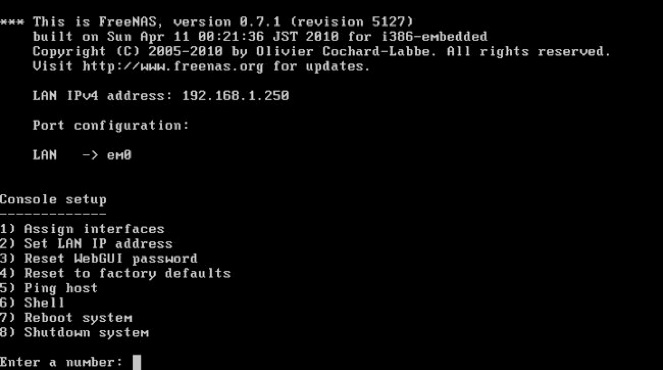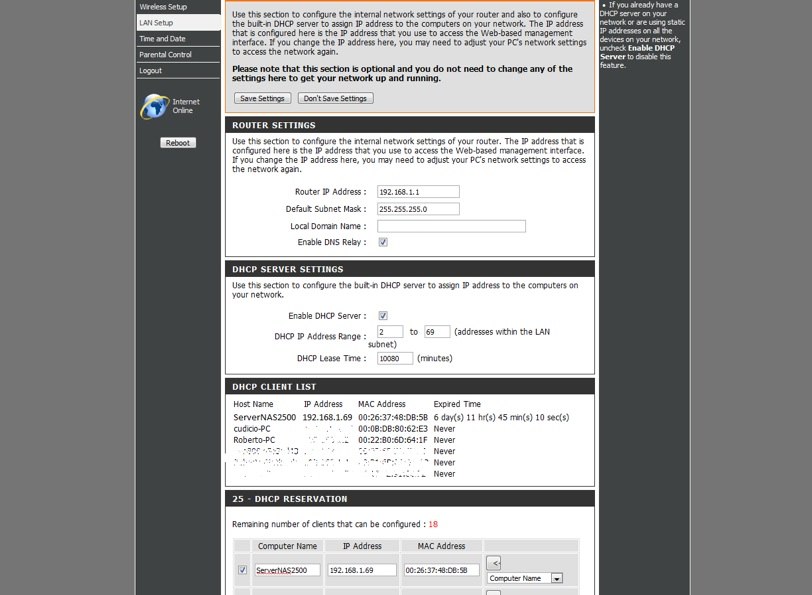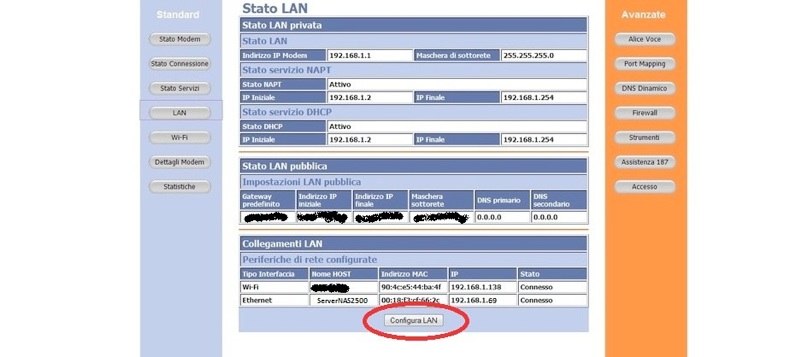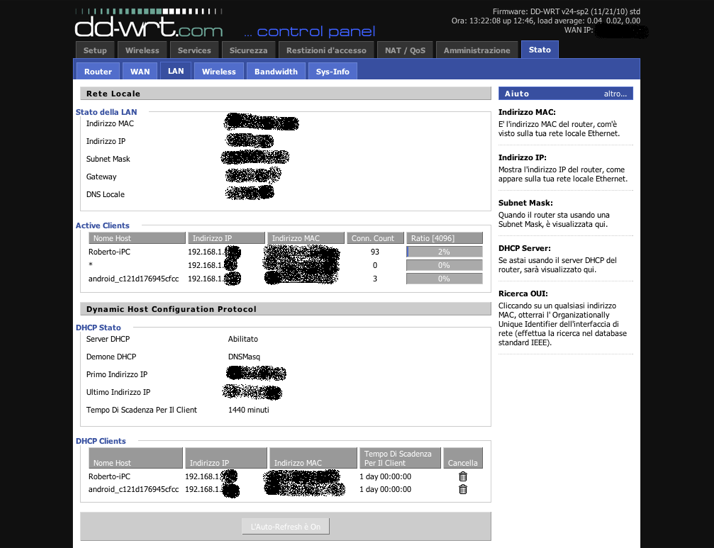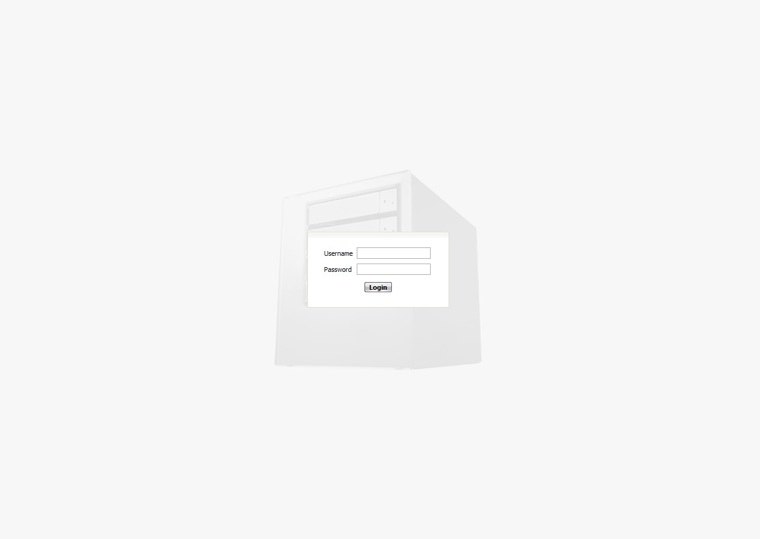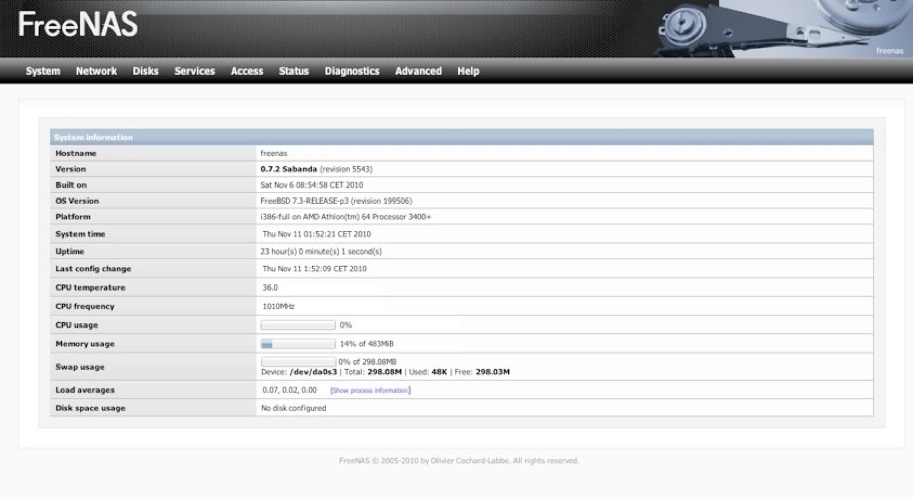➔ STRUMENTI RICHIESTI
•Il vostro futuro server pronto per essere utilizzato;
•Un altro PC da dove scaricherete l'immagine del sistema operativo;
•Un CD-R o un CD-RW su cui masterizzare l'immagine LiveCD;
•Uno schermo da collegare al PC su cui installerete FreeNAS richiesto solo per l'installazione;
•Una tastiera da utilizzare solo in fase di installazione;
•Cavi di rete RJ45 da collegare a installazione finita;
•Dischi rigidi per l'archiviazione dei vostri dati, e un disco a parte, o una memoria USB dove installare FreeNAS.
➔ PREPARATIVI
Iniziate con lo scaricare questa immagine (*.ISO), che contiene la versione LiveCD di FreeNAS.
Utilizzeremo la release i386 0.7.2 (8191), che è l'ultima build stabile. La versione a 64 bit non è strettamente necessaria, a meno di utilizzare pesantemente ZFS e quindi rendere indirizzabili più di 4 GB di RAM.
Masterizzate l'immagine appena scaricata su un CD-R vuoto, a velocità bassa (8x o al massimo 16x), per evitare eventuali errori di scrittura e quindi complicazioni nell'installazione.
Se non avete un programma per masterizzare immagini disco usate l'applicazione ImgBurn.
Preparate il PC designato a utilizzare FreeNAS, eliminate tutte le periferiche non necessarie, come lettori floppy, schede audio, schede di acquisizione, ecc...
Tenete la scheda video, l'unità CD/DVD/Bluray e collegate i dischi rigidi che volete usare per contenere i vostri dati.
Per sicurezza, staccate i cavi di alimentazione di questi ultimi. Eviterete eventuali sbagli durante l’installazione.
Ora, collegate il disco rigido o la chiavetta che volete utilizzare per l'installazione di FreeNAS.
Il disco rigido o la memoria utilizzata per l'installazione è utilizzabile anche per i dati, ma per motivi di semplicità non descriverò passo passo la procedura.
Non usate dischi grandi; FreeNAS sta tranquillamente su una memoria da 256 MB. Tenete collegata la memoria o il disco rigido designato per l'installazione.

➔ INSTALLAZIONE, PRIMA PARTE
Se volete installare FreeNAS su una chiavetta o una memoria USB collegatela solo a fine caricamento, quando vedrete il menu d’installazione.
Se volete utilizzare un vecchio disco rigido collegatelo invece prima di accendere il computer.
Se nel vostro server non avete la possibilità di utilizzare un'unità CD:
Volendo, l'installazione può essere effettuata su un qualunque PC, semplicemente installando FreeNAS sul supporto designato al vostro server. In questo modo, però, non saprete se il sistema operativo funziona perfettamente sul server fino a quando non lo avvierete col supporto su cui lo avete installato.
Non necessariamente dovete essere connessi ad una rete durante l'installazione.
Collegate solo l'alimentazione, uno schermo e una tastiera, accendetelo, entrando nel bios impostate il boot da CD/DVD-Rom e inserite il disco di installazione.
Terminato il POST, dovrebbe apparire una schermata del genere: